Montaggio Video
- 1. Modifica Video+
- 2. Altri Suggerimenti e Trucchi per la Modifica+
Tutti gli argomenti
- Converti Video
- Utenti di design creativo
- DVD Utenti
- Altri Soluzioni
- Vacanze
- Utenti FotoCamera
- Utenti Social Media
Audio Editor MP4: Come modificare facilmente le tracce audio nei video MP4?
“Come modificare le tracce audio nei video MP4? Un Editor audio MP4 è in grado di completare l'attività senza causare alcun problema di sincronizzazione? Se sì, qual è il migliore Editor audio MP4 disponibile su Windows e macOS?"
Il compito principale di un editor audio MP4 è estrarre o tagliare il suono/audio da un segmento video specifico. Oltre a questo, ti offre di aggiungere nuovo audio e disattivarlo se necessario. Qui condivideremo tutto ciò che riguarda la gestione dell'audio in un video MP4 e come completare il lavoro.
- Parte 1. Ulteriori informazioni sull'audio MP4 e sulle tracce audio
- Parte 2. Come modificare/aggiungere/eliminare tracce audio in MP4 senza problemi?
- Parte 3. Come rimuovere le tracce audio nei video MP4 online gratuitamente?
- Conclusione
Parte 1. Ulteriori informazioni sull'audio MP4 e sulle tracce audio
Prima di passare alla parte dell'editing audio, è necessario conoscere le informazioni di base degli argomenti correlati. Include la comprensione della differenza tra un video e un audio MP4. Inoltre, devi imparare come trovare file audio pertinenti da Internet. Per conoscere le risposte a tali domande, segui questo segmento dell'articolo.
1. Che cos'è un file audio MP4?
MP4 è uno dei formati di file multimediali più utilizzati per dispositivi, inclusi PC Windows, sistemi macOS, smartphone e altro ancora. Puoi archiviare video, audio, didascalie e immagini in un file MP4. Supporta la risoluzione ad alta definizione e impedisce alle dimensioni del file video di superare un limite specifico.
È possibile utilizzare vari codec compatibili con il formato MP4 per gestire l'audio in un video. Una volta estratto il file audio dal video utilizzando l'editor audio MP4, lo troverai nel formato MP4.
2. Quante tracce audio in MP4?
Puoi aggiungere tutti i file audio che desideri all'interno di un video MP4. Non c'è limite all'aggiunta delle tracce in un contenitore di file multimediali. Tuttavia, assicurati che i clip rimangano entro la durata del video. In caso contrario, potrebbe compromettere la qualità del video.
3. Dove posso trovare file audio gratuiti?
Se desideri pubblicare il tuo video MP4 sui social media per scopi commerciali, è fondamentale aggiungere file audio royalty-free. Puoi trovare file gratuiti su diverse piattaforme audio royalty-free su Internet. I primi 5 sono i seguenti:
- Filmstock– Una piattaforma brillante con una vasta libreria di tracce audio gratuite.
- Audio Micro- Ricchezza di file audio che puoi aggiungere al video MP4.
- Landr– Una piattaforma basata sull'intelligenza artificiale che mostra contenuti specifici per genere in pochi secondi.
- Audio Blocks– Fornisce contenuti aggiornati 24 ore su 24.
- Musica stock gratuita/BenSound- Scarica musica gratis dal servizio e aggiungila ai tuoi video di Youtube.
Parte 2. Come modificare/aggiungere/eliminare tracce audio in MP4 senza problemi?
Sarebbe meglio utilizzare un robusto editor video per rimuovere i clip audio da qualsiasi video MP4. UniConverter di Wondershare consente questa funzione, che è facile da eseguire su computer Windows e Mac.
Non solo, lo strumento supporta oltre 1000 altri formati di file se desideri convertire il video MP4 nel tipo di file più adatto al tuo dispositivo. Inoltre, offre una velocità di conversione 90x, di gran lunga migliore rispetto a qualsiasi editor audio MP4 standard.
Altre funzioni di editing vitali di Wondershare UniConverter sono le seguenti:
Wondershare UniConverter - Il miglior convertitore video per Mac/Windows
-
Ti offre di ridimensionare/ritagliare i video MP4 senza compromettere la qualità del display.
-
Puoi aggiungere ed estrarre l'audio su qualsiasi file video.
-
Può comprimere la dimensione del file del video in un istante.
-
Puoi utilizzare il Downloader per aggiungere qualsiasi video da Internet allo strumento e modificarlo.
-
UniConverter può unire file audio e video.
-
Questo versatile toolbox include correzione metadati video, GIF maker, trasmissione dei video alla TV, convertitore VR e screen recorder.
-
Sistemi operativi supportati: Windows 10/8/7/XP/Vista, macOS 11 Big Sur, 10.15 (Catalina), 10.14, 10.13, 10.12, 10.11, 10.10, 10.9, 10.8, 10.7
Come aggiungere audio al video e modificare l'audio del video
Trova altre idee video nella Comunità di video Wondershare.
Scarica il software sul tuo rispettivo dispositivo e segui i passaggi elencati di seguito per sapere come rimuovere l'audio da un video MP4:
Passo 1 Importa il video MP4
Dopo aver installato il software, eseguilo e seleziona Video Editor. Ad esempio, fai clic su Taglia e importa il video MP4.
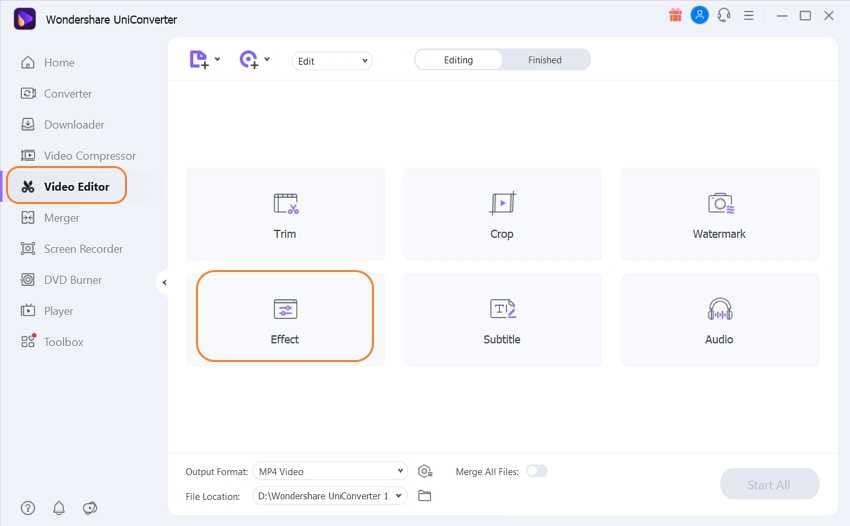
Passo 2 Ritaglia o Edita il video MP4
Vedrai una nuova finestra pop-up. Da lì, fai clic su Audio e riduci il volume del video. Fai clic su OK per poi procedere al passaggio successivo.
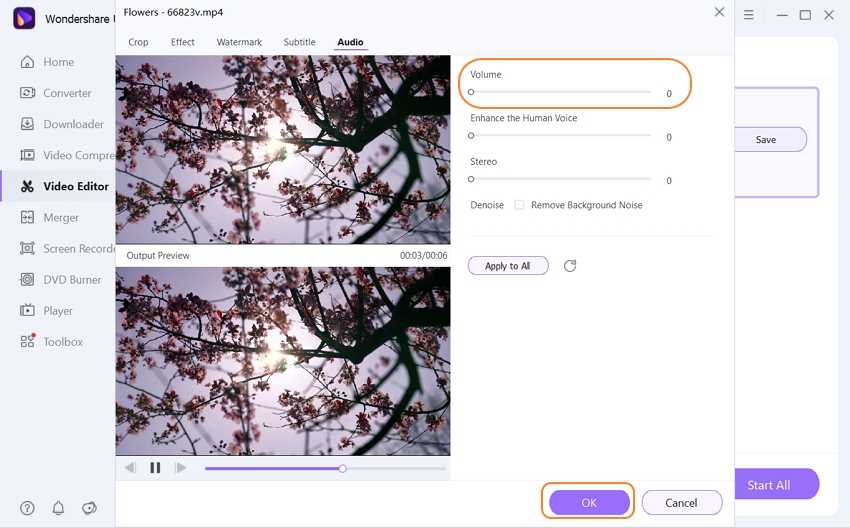
Passo 3 Salva il file MP4
Ora fai clic sulla sezione Codifica audio e deseleziona tutte le opzioni, quindi premi Salva. Ora clicca su Converti per completare il processo.
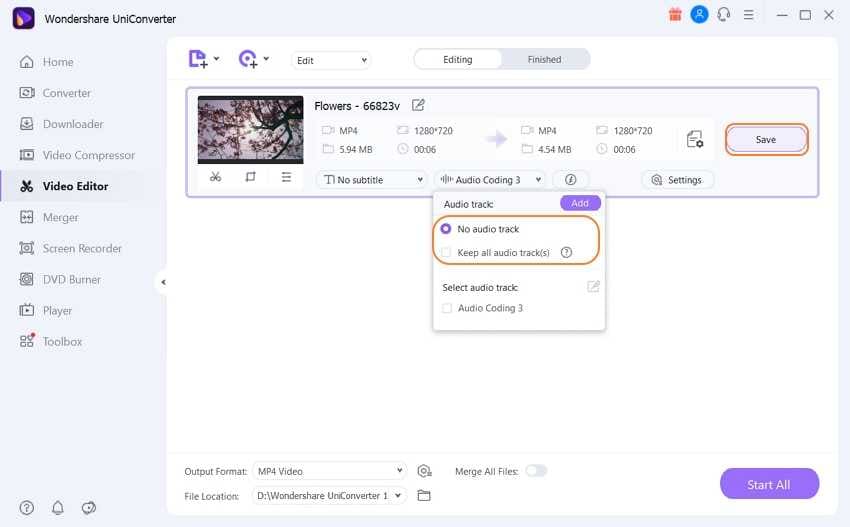
Parte 3. Come rimuovere le tracce audio nei video MP4 online gratuitamente
Se ritieni che il tuo computer sia un po' obsoleto e non puoi modificare i file audio, puoi ottenere aiuto da un editor audio MP4 online. Qui, elencheremo i due migliori strumenti online per rimuovere professionalmente le tracce audio nei video MP4.
1. Rimuovi tracce audio in MP4 e aggiungine una nuova con Kapwing
Kapwing è un eccellente strumento online per modificare video e rimuovere l'audio da essi. Funziona con tutti i browser Web moderni e offre una fantastica velocità di rendering.
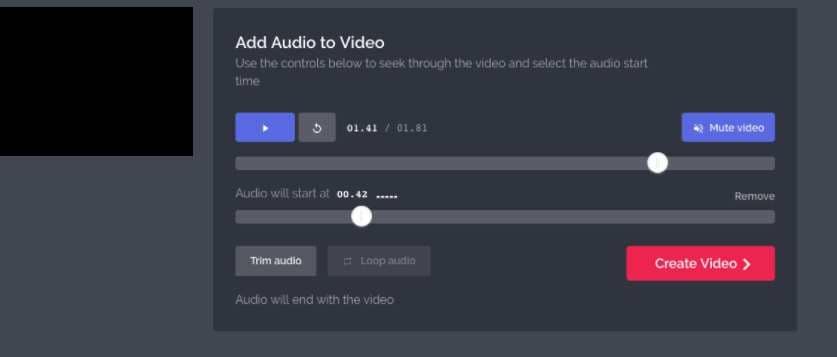
Controlla la guida qui sotto per estrarre l'audio da un file MP4:
- Accedi allo strumento musicale Kapwing e fai clic su Carica per aggiungere il file.
- Clicca sull'icona Silenzia video dopo aver importato il filmato.
- Premi Crea video e scaricalo.
Conclusione
Può sembrare non molto facile, ma rimuovere l'audio da MP4 è un processo del tutto semplice, soprattutto se si dispone di un editor audio MP4 di qualità. Qui abbiamo condiviso i nomi e come utilizzare i migliori e gratuiti editor audio MP4. Sentiti libero di seguire la guida e completare rapidamente la rimozione dell'audio dai video
Il tuo completo video toolbox
 Converti in batch MOV in MP4, AVI, 3GP e viceversa facilmente.
Converti in batch MOV in MP4, AVI, 3GP e viceversa facilmente. 


Nicola Massimo
Caporedattore
Comment(i)